Steg-för-steg-guide för att ta bort skräpfiler på Windows/Mac
Rapporterar din dator ofta otillräckligt lagringsutrymme?
Laggar din dator ofta när du laddar eller söker efter filer?
Tar det relativt längre tid att starta program på era mobiltelefoner?
Alla tecken tyder på att du behöver ta bort skräpfilerna! Den här handledningen kommer att introducera hur man tar bort skräpfiler från datorn i detalj. Läs mer!
SIDINNEHÅLL:
Del 1: Vad är skräpfiler
Skräpfiler hänvisar till tillfälliga filer, cachedata, kvarvarande installationspaket etc. som inte längre behövs i datorn eller mobiltelefonsystemet. De kan en gång vara användbara vid datoruppgifter, men de blir oanvändbara skräpfiler efter användning. Dessutom, om de ackumuleras under en längre tid, kommer de att uppta lagringsutrymme och påverka enhetens prestanda.
Dessa filer genereras automatiskt av systemet eller applikationerna under drift, och användare kan vanligtvis inte använda dem direkt.
Skräpfiltyper
| Tillfälliga filer (.tmp) | Genereras under programinstallation, uppdateringar, drift etc. |
| Cachefiler | Webbläsarcache, systemcache, appcache etc. |
| Thumbnail cache | Cache för förhandsvisningar av bilder/videor. Genereras när du besöker webbplatser med bilder. |
| Gamla uppdateringsfiler | Återstående uppdateringsfiler efter systemuppdateringen. |
| Återvinningsfiler | Filer raderade av användare men inte helt rensade. |
| Ladda ner rester | Installationspaket, onödiga dokument etc. |
| Rester av appliceringen | Konfigurationsfiler och tomma mappar som finns kvar efter avinstallation av program. |
| Duplicera filer | Flera kopior av samma fil. |
Del 2: Varför behöver man ta bort skräpfiler
Frigör värdefullt diskutrymme
När datorn har utfört motsvarande kommandon är dessa filer inte längre användbara. Tvärtom kommer de att uppta en stor mängd minne på datorn, vilket är särskilt ogynnsamt för användare med mindre lagringskapacitet som vill installera nya filer och program. Dessutom kan det lösa felmeddelanden relaterade till otillräckligt lagringsutrymme.
Förbättra systemets prestanda
Överdriven mängd skräpfiler kan bromsa systemstart, programladdning och filsökningshastigheter. Att ta bort sådana filer kommer att förbättra datorns prestanda avsevärt. Dessutom kan det göra systemet smidigare att ta bort onödiga läs- och skrivoperationer i bakgrunden.
Potentiellt integritetsskydd
Att rensa webbläsarens cache, webbhistorik etc., som kan innehålla känslig information, hjälper till att skydda din personliga integritet.
Upprätthålla systemhälsa
Minska filsystemfragmentering (för traditionella hårddiskar) för att undvika programfel orsakade av otillräckligt utrymme.
Med tanke på alla ovanstående skäl är det viktigt att rensa skräpfiler regelbundet.
Del 3: Så här tar du bort skräpfiler på Windows/Mac
Windows
1. Använd det inbyggda diskrensningsverktyget
Hur tar man bort skräpfiler i Windows 11/10? Vilken är genvägen för att rensa skräpfiler? Följ stegen nedan för att rensa skräpfiler i cmd på enklaste sätt.
Steg 1. Klicka Windows + R på tangentbordet samtidigt för att öppna Körning fönster. Ange cleanmgr i sökrutan och klicka på OKMarkera den enhet du vill rensa (vanligtvis C:) och tryck på OK.
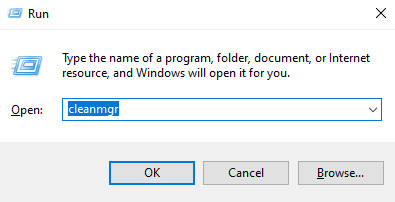
Steg 2. Markera de filer du vill rensa i popup-fönstret. Vanliga filer du kan kontrollera är Nedladdade programfiler, Tillfälliga filer, Papperskorgen korgen~~POS=HEADCOMPoch Miniatyrer. Klicka OK efter valet.
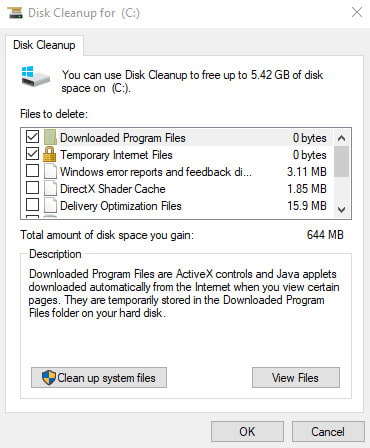
2. Aktivera lagringsavkänning
Storage Sense kan automatiskt ta bort filer du inte behöver, till exempel tillfälliga filer, papperskorgen etc., för att frigöra utrymme. Följ stegen nedan för att rensa skräpfiler automatiskt i Windows 11/10:
Steg 1. Öppna Start menyn i det nedre vänstra hörnet och välj Inställningar.
Steg 2. Klicka Systemkrav och tryck på lagring fliken till vänster. Tryck på knappen på höger sida.
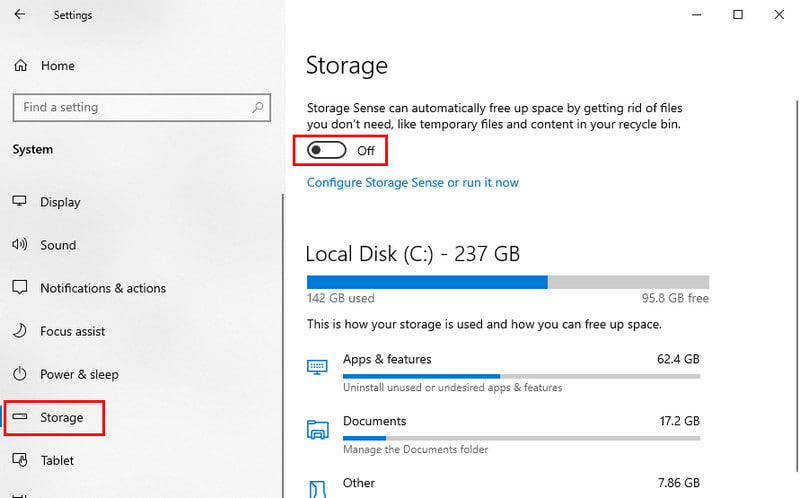
3. Avinstallera oanvända program
Gå till Inställningar - appar - Appar och funktioner för att hitta programmet du inte använder.
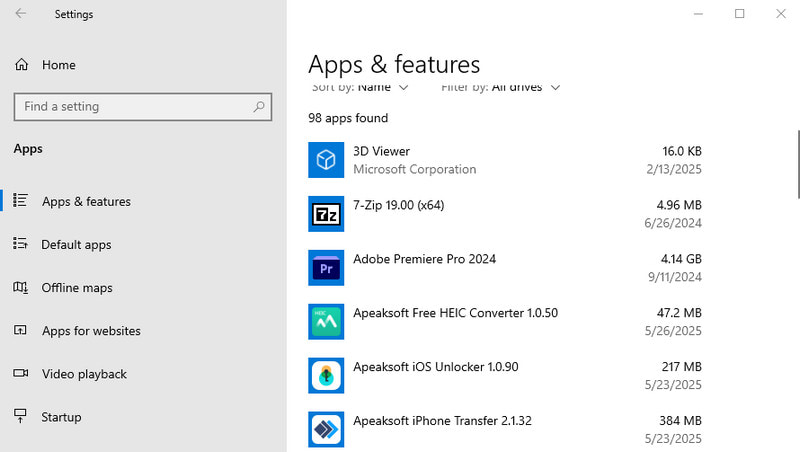
4. Töm papperskorgen
Rensa ofta papperskorgen för att helt radera skräpfiler. Ett litet tips för dig är att trycka på Ctrl + A samtidigt för att välja alla skräpfiler för att spara tid.
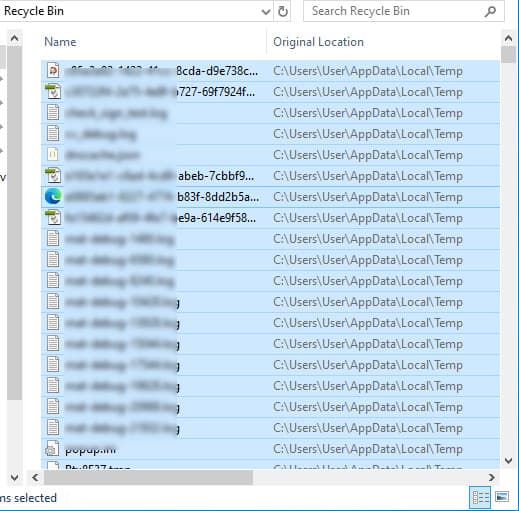
Tips: Om du av misstag raderar något viktigt kan du lita på att ett tredjepartsverktyg gör det. Återställning av papperskorgen.
Mac
Om du är en Mac-användare och undrar hur du tar bort skräpfiler från Mac, rekommenderar vi verkligen en komplett lösning för att ta bort skräpfiler - Apeaksoft Mac Cleaner så att du kan ta bort skräpfiler på Mac med ett enda klick, vilket avsevärt befriar dig från massiva operationer och klick.
En enda lösning för att ta bort skräpfiler från Mac
- Ta bort skräpfiler på Mac med ett enda klick.
- Ta bort skräpfiler helt och noggrant.
- 100 % säkerhet för att snabba upp din Mac.
- Intuitivt gränssnitt och enkla steg.
Säker nedladdning

Lär dig hur du tar bort skräpfiler med hjälp av stegen nedan:
Steg 1. Ladda ner den här kraftfulla rensaren för skräpfiler gratis och installera den på din Mac.
Steg 2. Klicka på Renare knappen i mittgränssnittet.

Steg 3. Du kommer att se många funktioner på följande sida. För de flesta som vill frigöra lagringsutrymme på Mac, System skräp är ditt första val.

Steg 4. Klicka på scan knappen. Vänta några sekunder så ser du alla dina skräpfiler på skärmen. Visa och markera dem för att radera. Efter valet klickar du på Rena knappen i det nedre högra hörnet för att fortsätta.
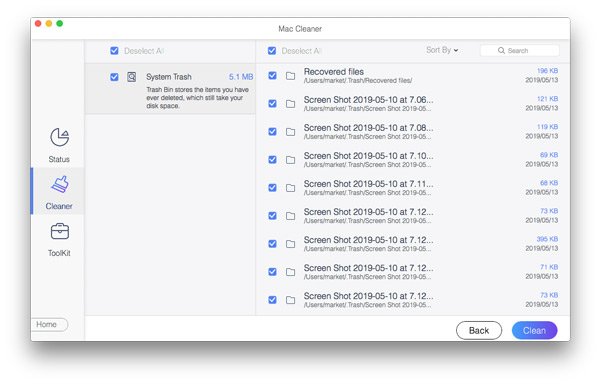
Tips: Som framgår ovan kan du även använda det här verktyget för att avinstallera appar på Mac grundligt.
Slutsats
I det här inlägget har vi diskuterat vad skräpfiler är och varför du behöver dem rengör skräpfilerna, och hur man tar bort dem. Hur tar jag bort skräpfiler? Jag tror att du förstår det nu.
Om du är en Windows-användare kan du följa de olika metoderna vi nämnde för att ta bort skräpfiler från Windows 10/11. Om du är en Mac-användare, Apeaksoft Mac Cleaner räcker för att lösa alla problem med ett enda verktyg.
Relaterade artiklar
Den här artikeln svarar på hur man tar bort nedladdningar på Mac för att frigöra mer lagringsutrymme, inklusive att ta bort nedladdade filer och appar och rensa papperskorgen.
För att ta bort bokmärken på macOS från Safari, Google Chrome, Firefox eller Edge hittar du arbetsflödena i den här artikeln.
Om du har många foton och kopior kan du lära dig hur du tar bort foton och dubbletter på MacBook, MacBook Pro, iMac, Mac mini etc.
På din dator och mobiltelefon kan du följa vår omfattande guide för att radera sökhistorik i populära webbläsare.

